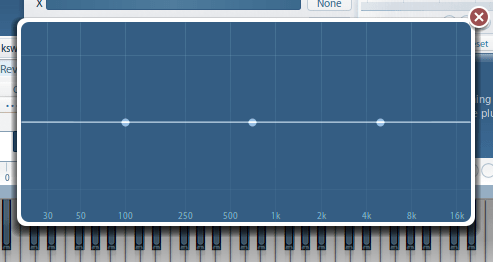VIENNAは重い音源なので複数トラック作るとPCの能力が限界!! という方も多いと思います、そこへ更にEQをインサートで使うとなるとさらに追い打ちをかけることに^-^;
そこで、あまり知られていませんがVIENNA INSTRUMENTS PROには内蔵のEQがあるのです💡
ということで今回はそのEQをうまく活かしてPCパワーを節約していきましょうというお話ですよ⁽⁽ ◟(∗ ˊωˋ ∗)◞ ⁾⁾ 使い方を説明していきます。
付属EQってどんなの?
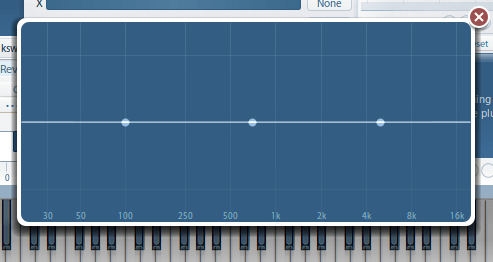 | 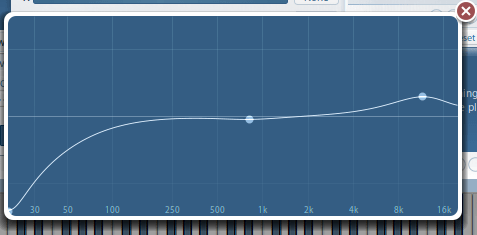 |
VIENNA INSTRUMENTS PRO には、このような3バンドタイプのEQが付属しています💡
Q幅は変えられないですが、ローカットをしたり、高音域を持ち上げたりすることができます!
実際に使うまでの手順
ではEQを使ってみましょう!呼び出す場所が少しわかりずらいので図を参考にしながら進んでください💡
まずは右上にある「① Advanced」をクリックしてアドバンス画面へ移動。
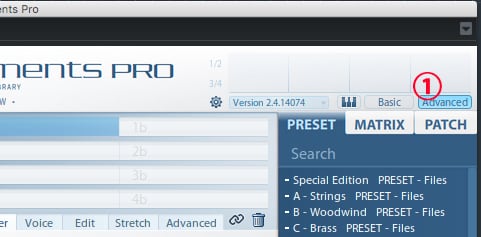
まずは、①の「Advanced」をクリックしてアドバンス画面へ移動しましょう💡 ボタンが水色になっている場合はすでにAdvanced画面が開かれています。
次に左下の方にある「② Matrix」タブをクリックします。
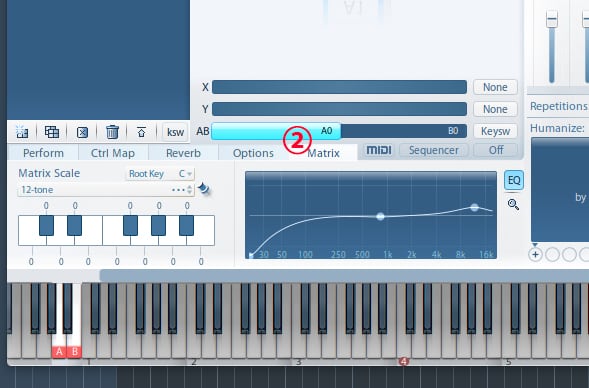
Advanced画面へ移動したら②の「Matrixタブ」をクリックするとEQ画面が登場します💡
EQの簡単な使い方
それでは早速Vienna付属EQの簡単な使い方を見ていきましょう💡
「③ EQ」を有効にする
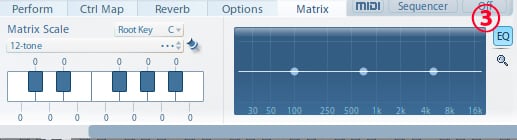
右側「EQ」と書かれた文字をクリックして青色になっている状態が「ON」です。初期状態ではOFFになっているのでクリックして点灯してあげましょう💡
あとからOFFにすることもできるので比べながら設定していくこともできます。
拡大して見やすく表示する
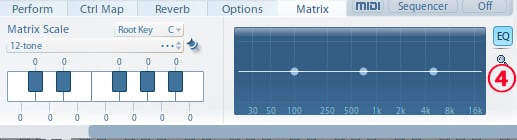
虫眼鏡のマーク(④)がありますが、ここをクリックすると拡大されて操作がしやすくなります。
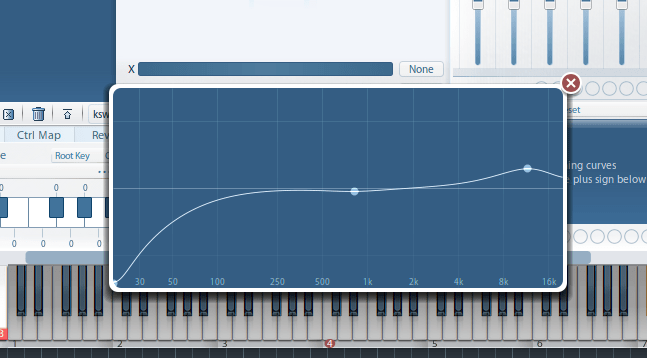
拡大するとこのようになります💡
VIENNA INSTRUMENTS PRO 内蔵EQの使い方! のまとめ!
Viennaに付属のEQを使えば、楽器の音色を作り込みたいという場合にも外部のEQを使わずにエフェクトラックを節約することもできます💡
少しローカットを入れたい、金物の高音域がきついなんてときに使えるVIENNA INSTRUMENTS PROの便利機能の使い方紹介でした💡
とても便利な機能なので皆さんのお好みの音色に設定してみてください^-^ノ